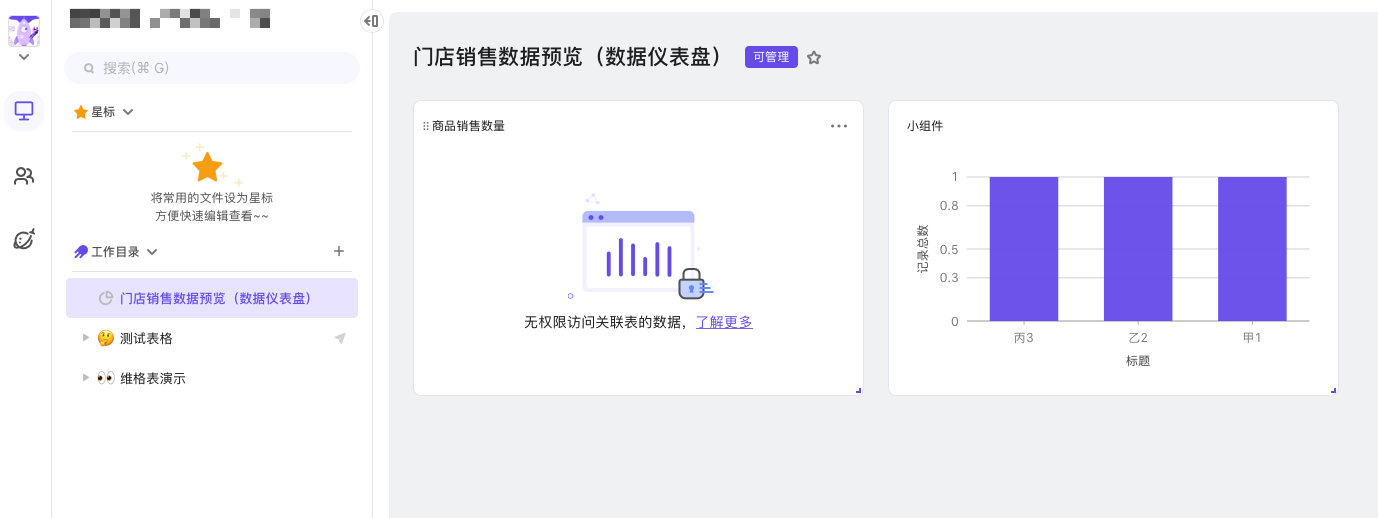「图表」小程序
「图表」小程序(下文简称「图表」)可以将表格内的数据可视化为柱状图、条形图、折线图、散点图、饼状图等多种展示形式。你可以通过「图表」直观地了解数据的概览情况,方便你做决策分析和会议汇报。
官方小程序 开源
添加小程序
方式一
打开一张维格表,点击右侧的「小程序」按钮展开「小程序面板」,然后点击「添加小程序」按钮。
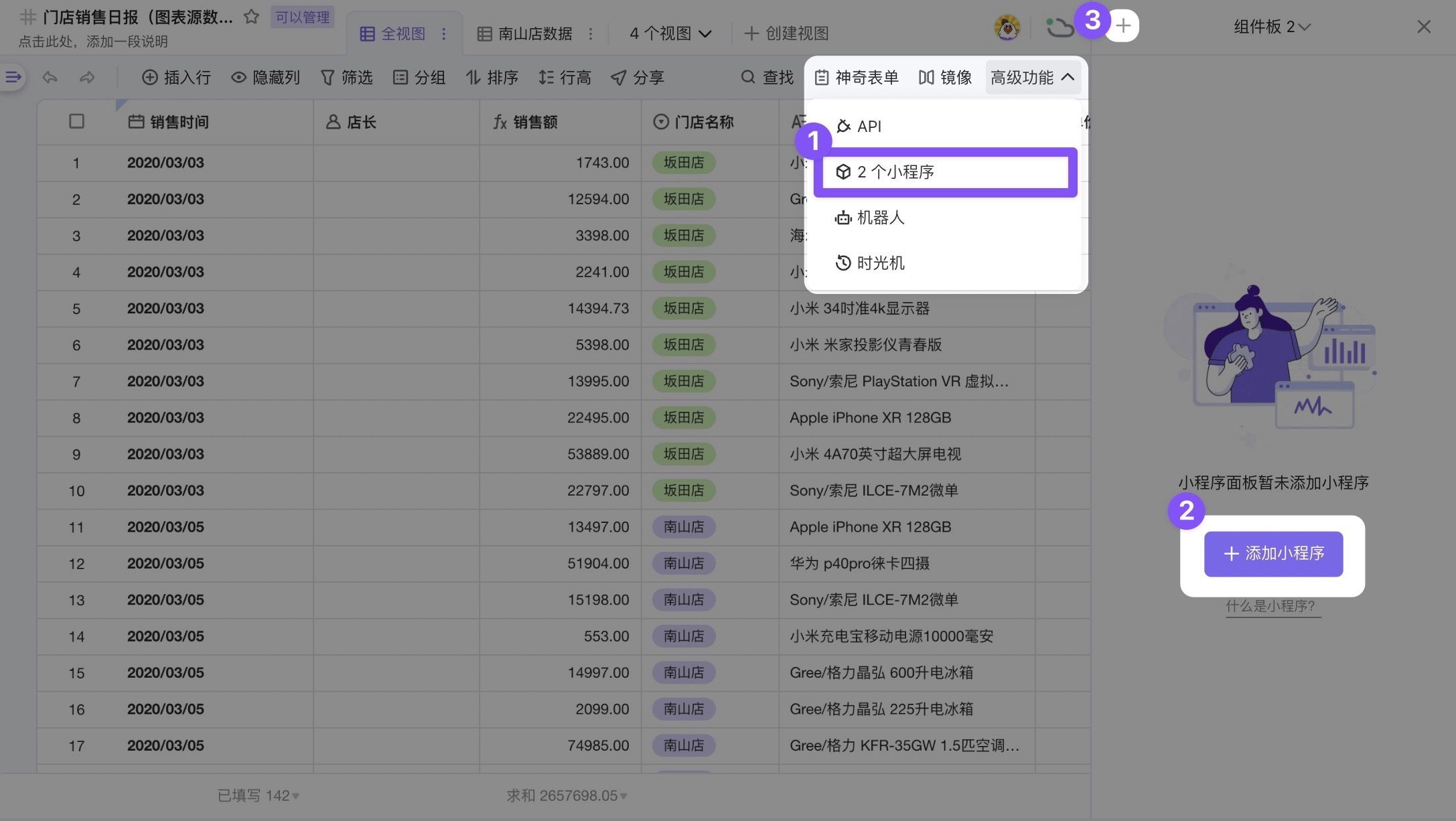
在出现的「小程序中心」添加「图表」。
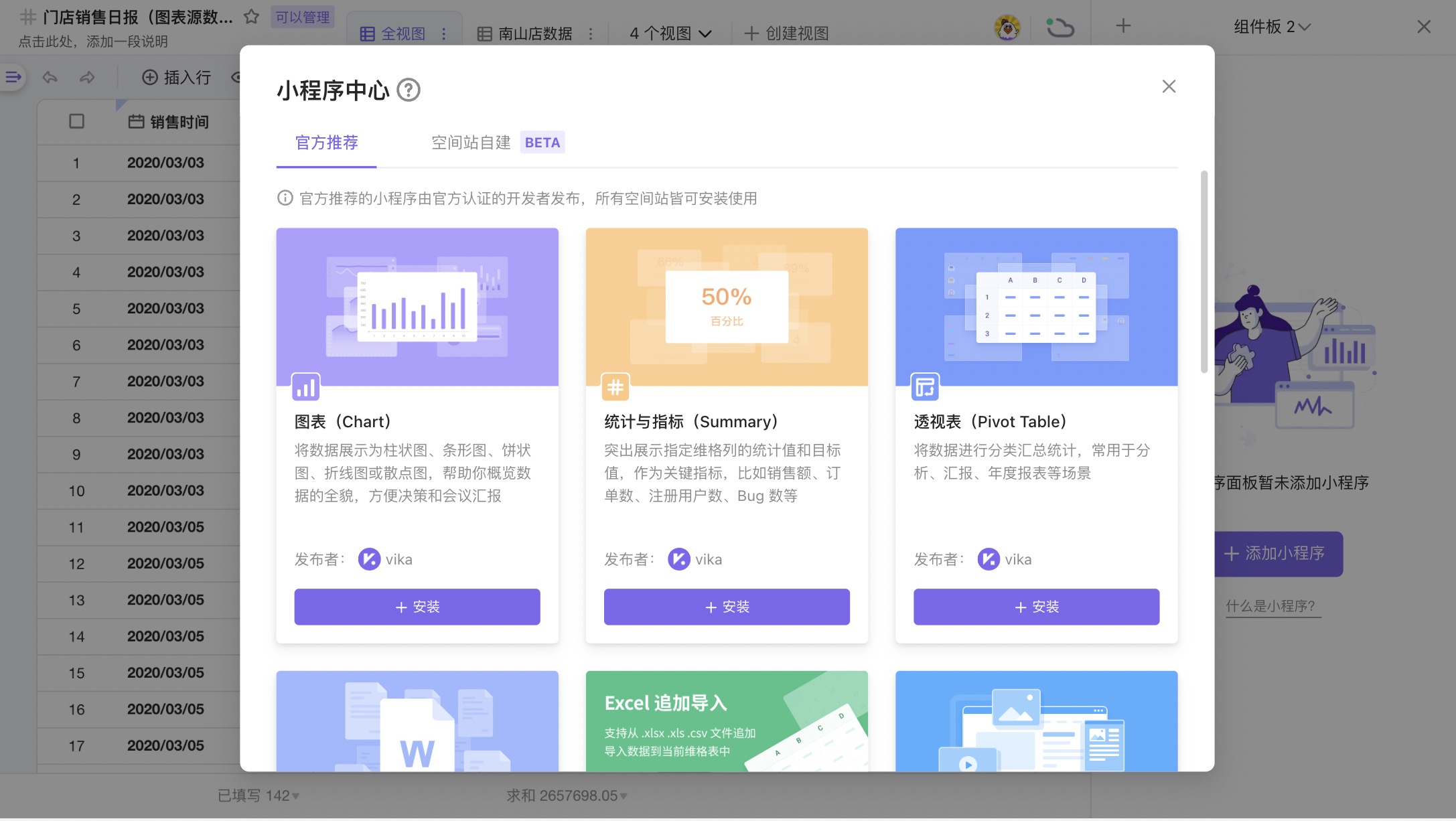
方式二
在「仪表盘」内点击「添加小程序」按钮来添加「图表」,可以选择「导入」或者「添加」小程序:
1.「导入」是将维格表中已经生成的「图表」复制一份到仪表盘;
2.「添加」是在「仪表盘」创建新的「图表」。
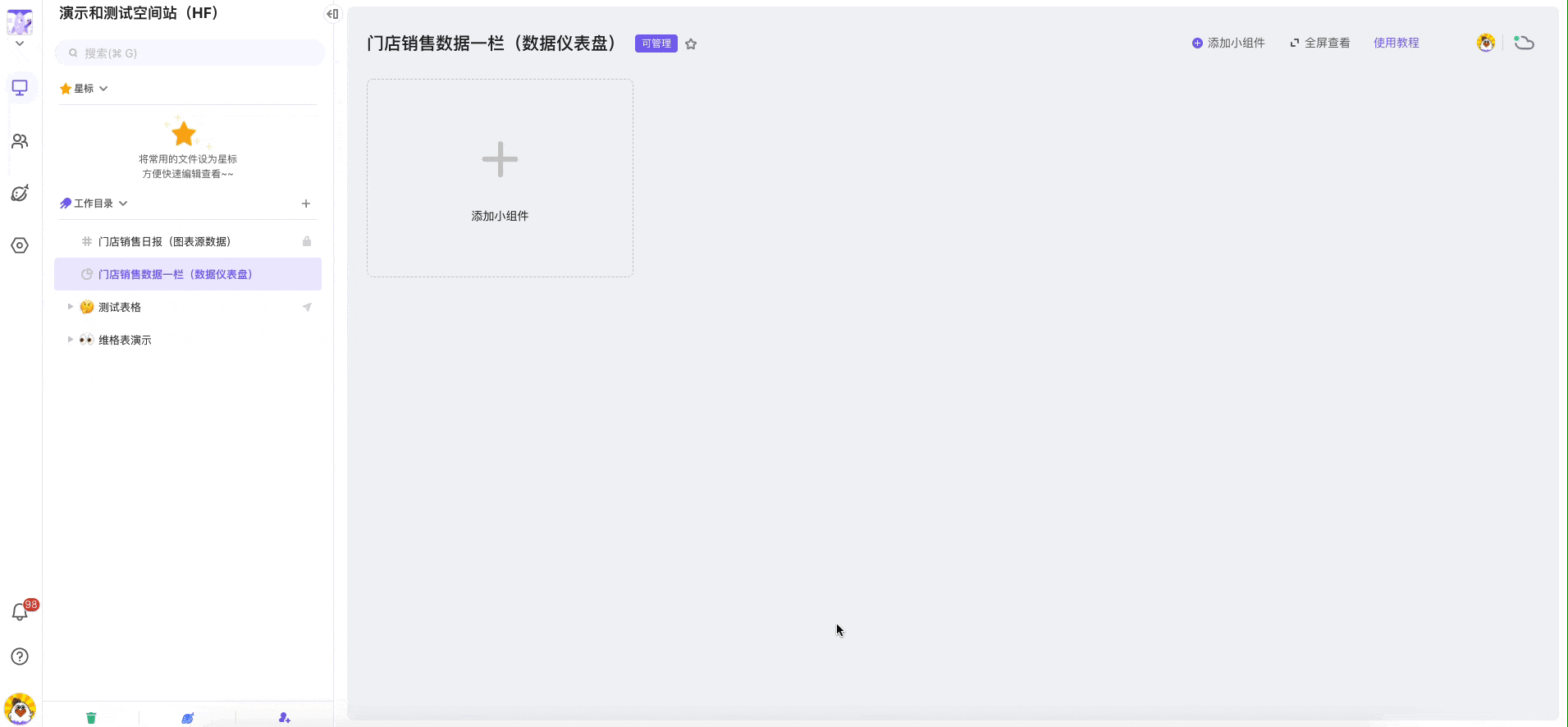
小程序类型
| 图形种类 | 图形说明 |
|---|---|
| 基础柱状图 | 以长方形的长度为变量的来展示不同分类下的数值对比。一般横轴为维度,纵轴为数值。 |
| 堆叠柱状图 | 是 “基础柱状图” 的扩展形式,将每根柱子分割成不同颜色的小柱形,并以堆叠的形式显示大分类下的细分类目占比情况。 |
| 百分比堆叠柱状图 | 是 “基础柱状图” 的扩展形式,将每根柱子分割成不同颜色的小柱形,并以百分比的形式显示大分类下的细分类目占比情况。 |
| 基础条形图 | 与柱状图类似,不同之处在于它的横轴为数值,纵轴为维度。 |
| 堆叠条形图 | 是 “基础条形图” 的扩展形式,将每根柱子分割成不同颜色的小柱形,并以堆叠的形式显示大分类下的细分类目占比情况。 |
| 百分比堆叠条形图 | 是 “基础条形图” 的扩展形式,将每根柱子分割成不同颜色的小柱形,并以百分比的形式显示大分类下的细分类目占比情况。 |
| 饼状图 | 通过扇形区块的颜色和面积来展现数据的分类和占比情况。 |
| 环状图 | 与饼状图类似,但是圆心空白区域可以显示所有维度的汇总数值。 |
| 基础折线图 | 用直线将数据点连接起来的图形,适用于显示某段时间内数据的连续变化趋势。 |
| 堆叠折线图 | 是 “基础折线图” 的扩展形式,将一条折线分割成不同颜色的小折线,并以堆叠的形式显示大分类下的细分类目占比情况。 |
| 散点图 | 将数据以点的形式分布在直角坐标系中,用以寻找两个变量(X和Y轴)之间的关系。适合用于大量数据的比较。 |
各个图形的适用场景请查看《图表小程序图形详解》
配置小程序
以柱状图为例:
我们在「小程序面板」内新建一个「图表」后,系统会默认配置并渲染一个基础柱状图。如果需要自定义图表,打开「图表配置」菜单选择合适的配置项进行调整。
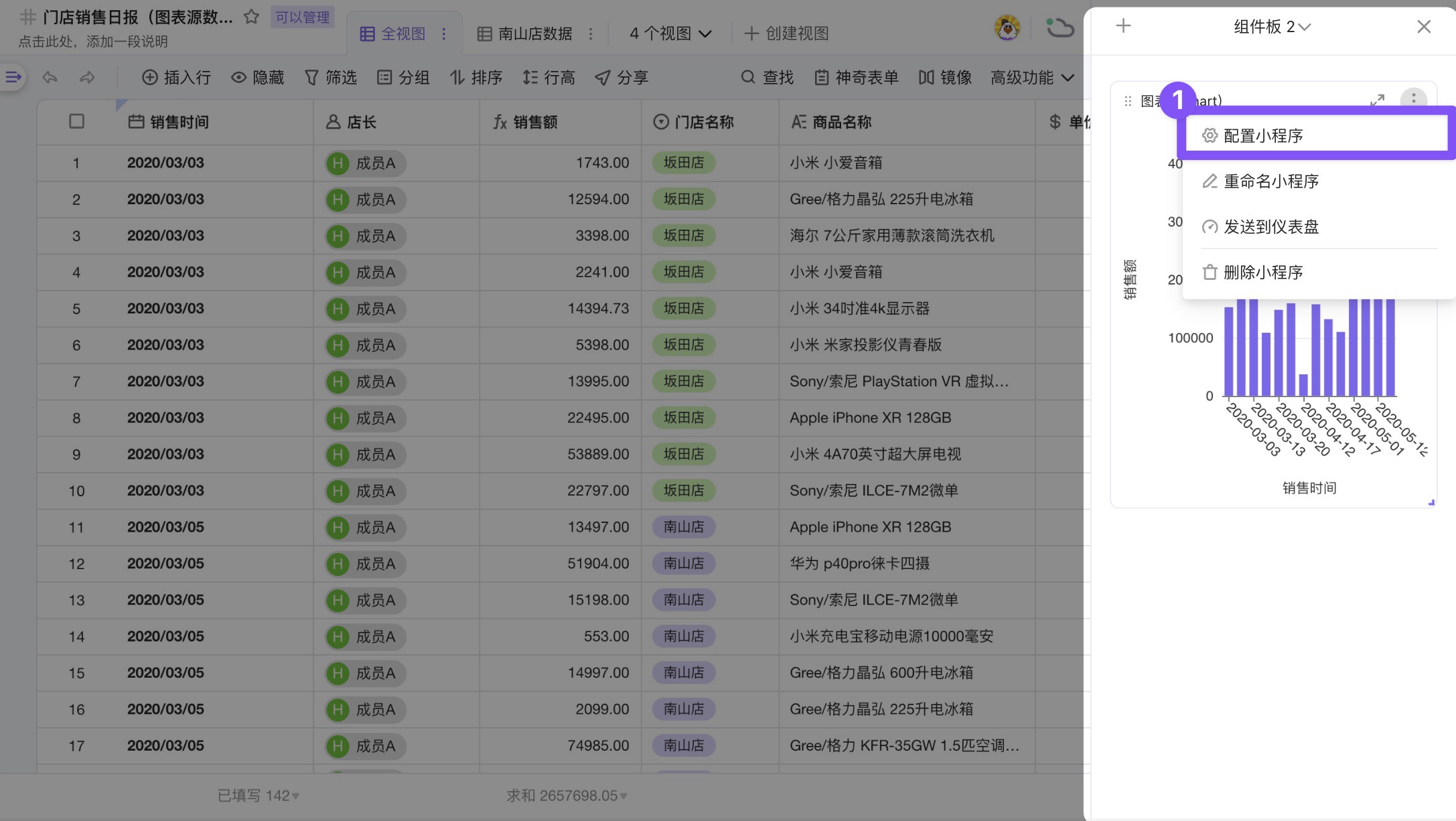
「图表配置」菜单分为「功能配置」和「更多配置」两个板块。「功能配置」决定了一个「图表」的结构,而「更多配置」决定了一个图形的样式,所以如果想快速渲染一个图形,只需调整「功能配置」就可以啦。
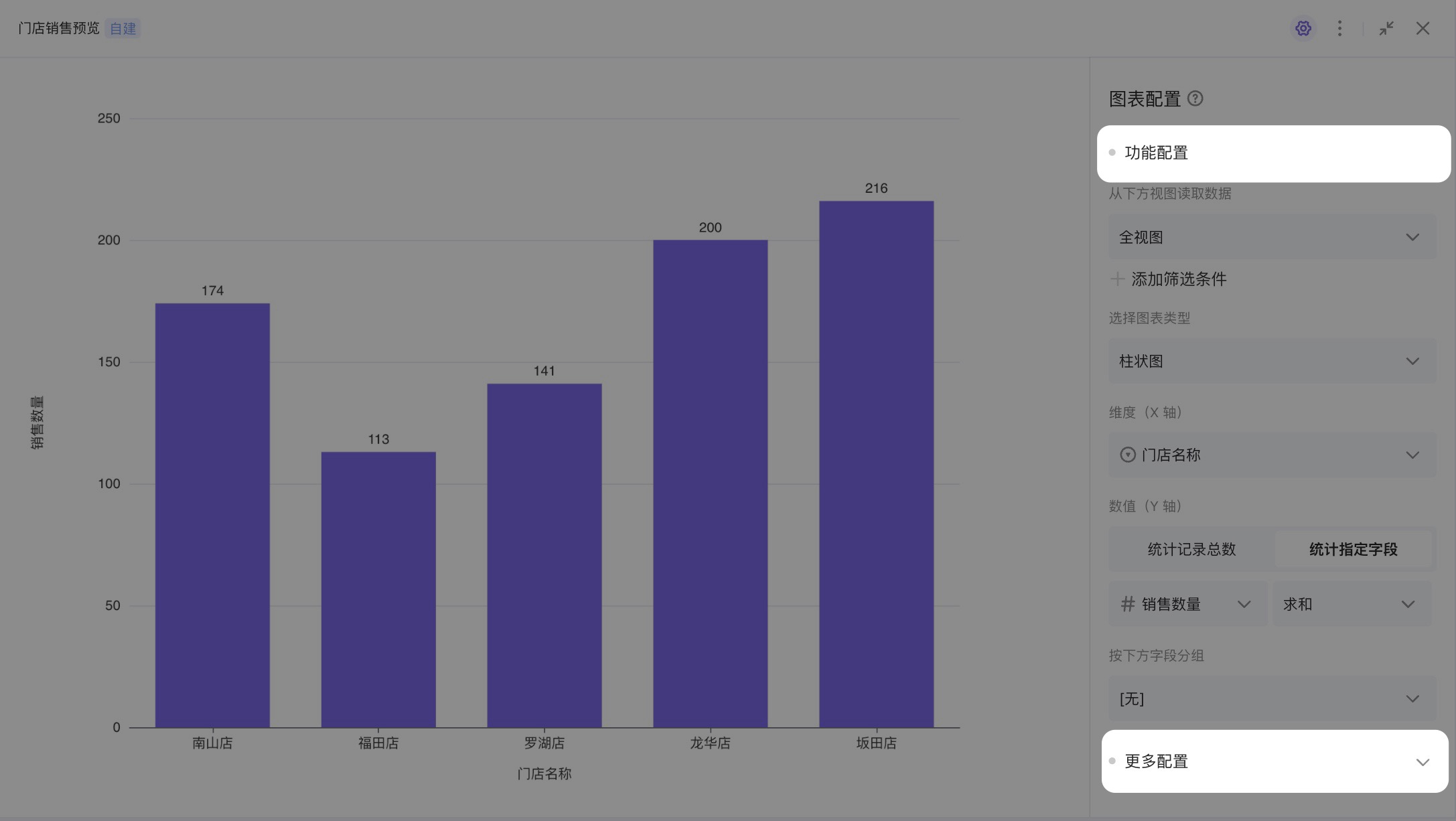
选择视图
你可以在「从下方视图读取数据」一栏的下拉菜单选择维格表内已有的视图。图形上渲染的数据受所选视图的筛选项影响。如果对应视图筛选过滤了一些数据,那么在图形上也不会渲染出来。
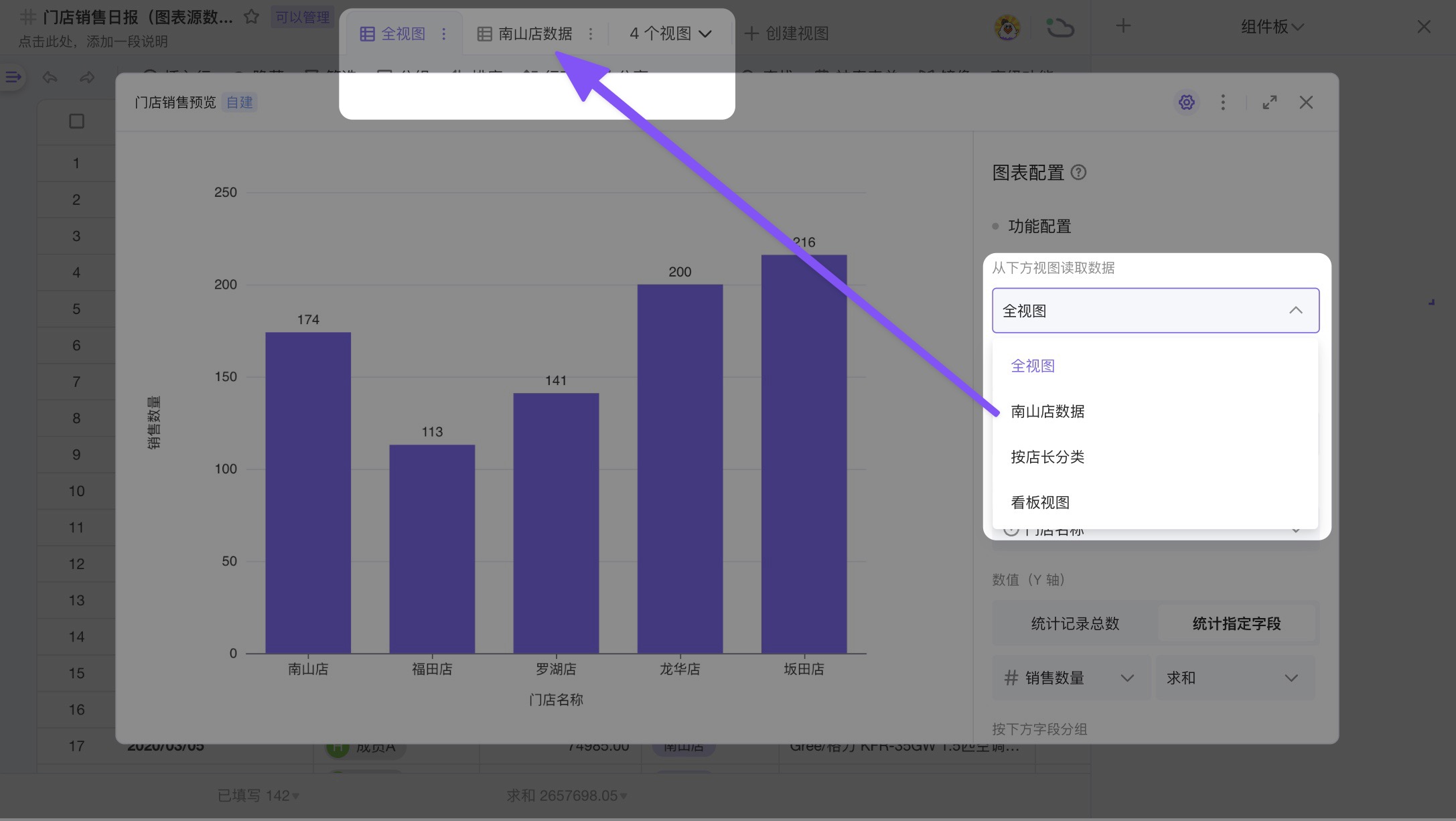
设置筛选
基于你上一步选择的视图数据,你还可以添加筛选条件对数据进行二次筛选。比如,筛选“时间”等于“本月”,则图形只显示本月的数据。
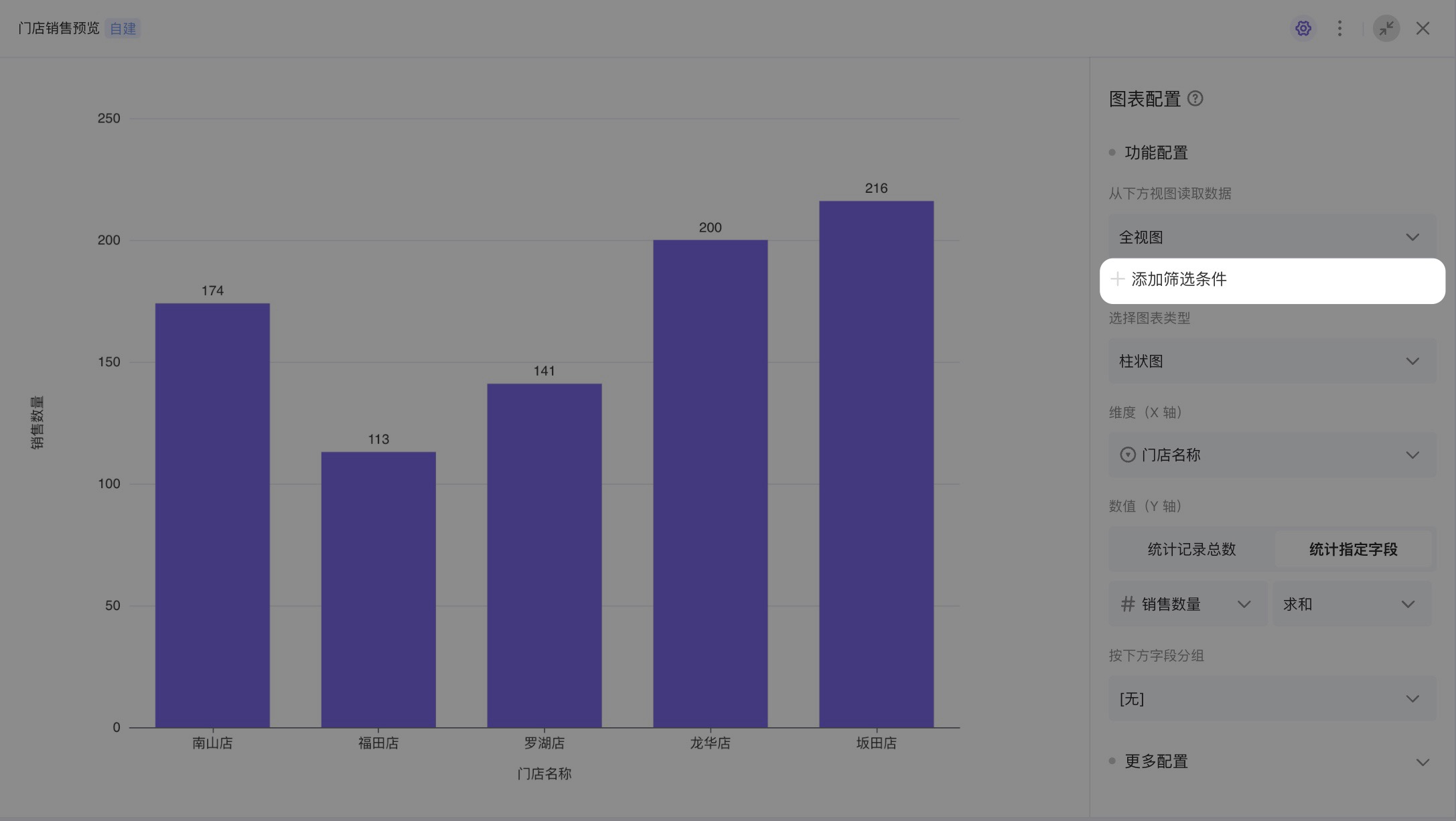
图表类型
你可以在「选择图表类型」的菜单内切换图形形状。可选的图形包括基础柱状图、堆叠柱状图、百分比堆叠柱状图、基础条形图、堆叠条形图、百分比堆叠条形图、饼状图、环状图、基础折线图、堆叠折线图、散点图等。选择合适的图形,方便你更合理的描绘数据。
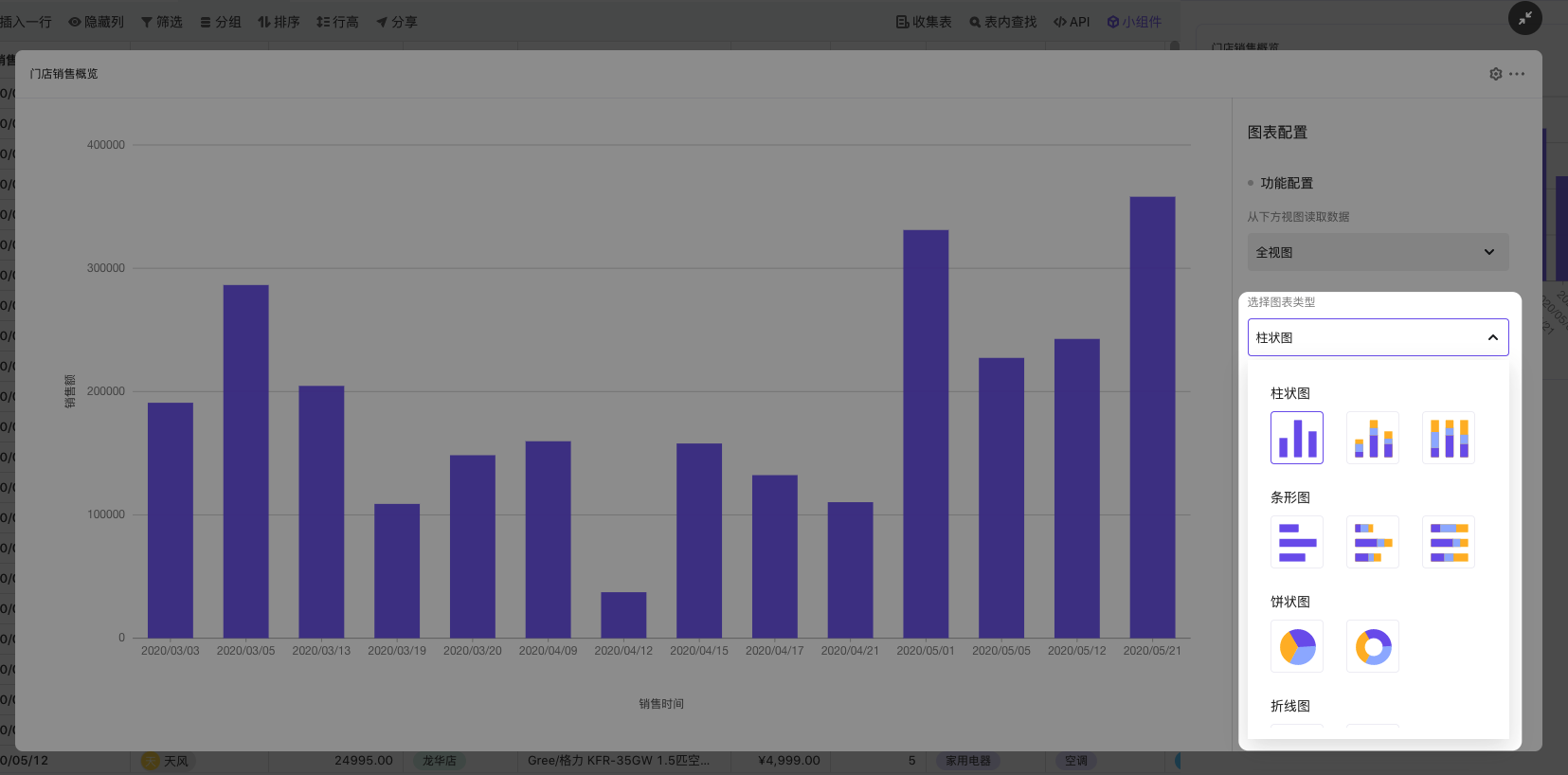
统计维度
即指定分析数据的角度,对为应柱状图形的 X 轴。你可以在下拉菜单切换表格内已有的字段作为 X 轴。
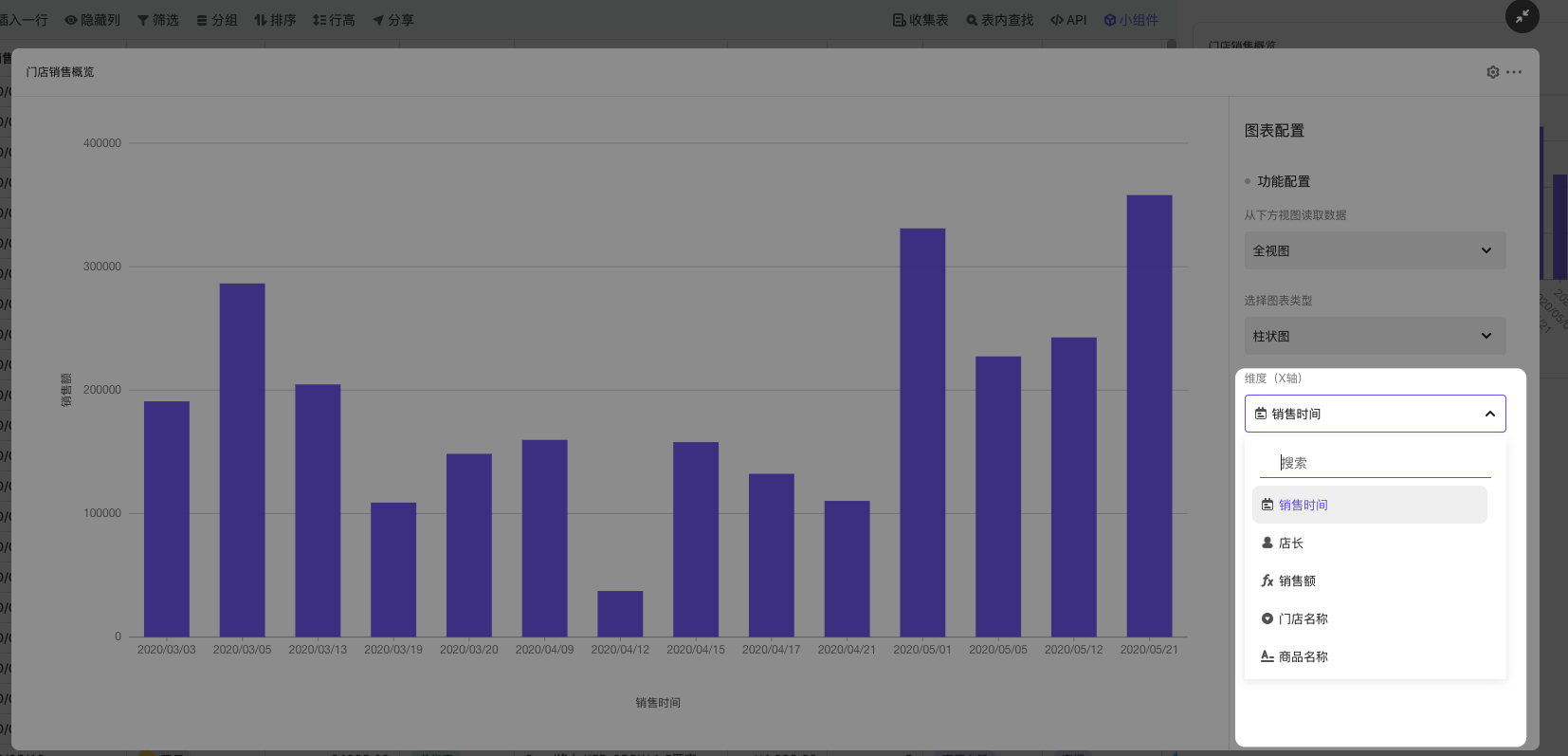
统计数值
即对维度的量化,可以统计不同维度的汇总结果,对应为柱状图形的 Y 轴。 数值有两种统计方式:
方式一
统计记录总数:即统计对应维度每个分类下有多少条数据。
方式二
统计指定字段:当你将统计方式切换到“统计指定字段”时,就可以统计某一列字段的汇总结果,并且还可以设置统计规则:求和、最大值、最小值、平均值;
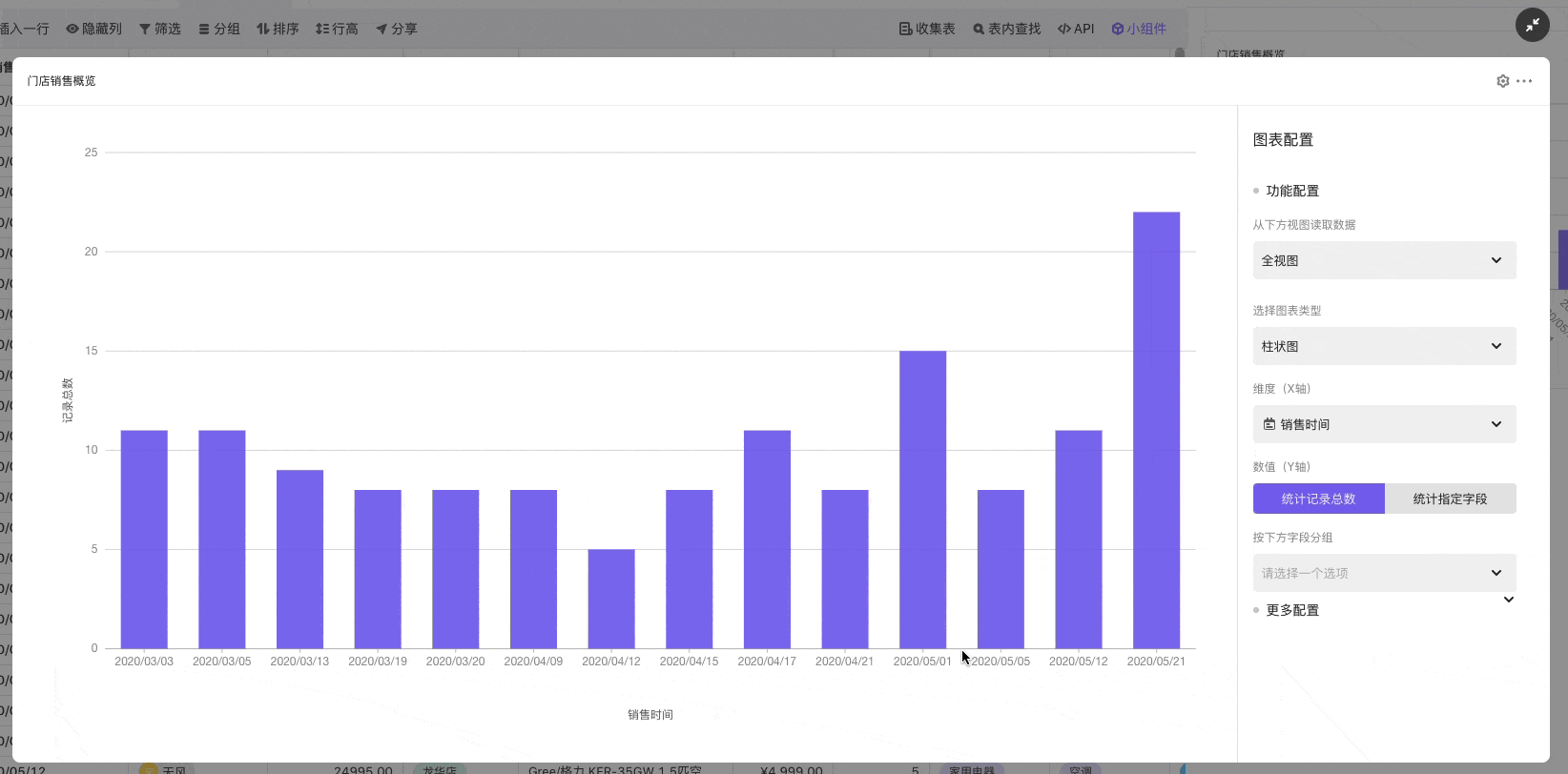
完成以上四个内容的配置,就可以快速渲染一个有实际意义的柱状图了。
想要了解「图表」的所有配置项,请查看《图表配置项详解》。
查看小程序数据
站内成员必须具有「图表」绑定的关联表(数据源)的查看权限才能查看小程序内的图形。
比如仪表盘内的「图表」《商品销售数量》绑定了数据源《门店销售日报》,但是某个成员只有仪表盘的阅读权限而没有关联表(数据源)的阅读权限,那么他在仪表盘的对应「图表」上无法查看图形数据,系统会显示无权限访问的提示。